快速在 Excel 中創建動態可滾動折線圖
Kutools for Excel
為 Excel 增添 300 多種
強大功能
如果有一個大型數據集需要顯示在一個圖表中,您會發現圖表中的數據被壓縮了。為了查看所有數據,您需要將圖表拉寬到足夠的大小。為避免圖表佔據整個螢幕空間,您可以將捲軸添加到圖表中。拖動捲軸時,您可以像下面的示範一樣連續查看數據的變化。
對於我們大多數人來說,創建這種類型的圖表可能很麻煩,但是,如果您有 Kutools for Excel,使用其驚人的帶滾動條折線圖功能,只需幾次點擊即可創建動態滾動折線圖。
快速在 Excel 中創建動態可滾動折線圖
要創建動態滾動折線圖,請按照以下步驟操作:
1. 點擊 Kutools > 圖表 > 數據分佈 > 帶滾動條折線圖,見截圖:
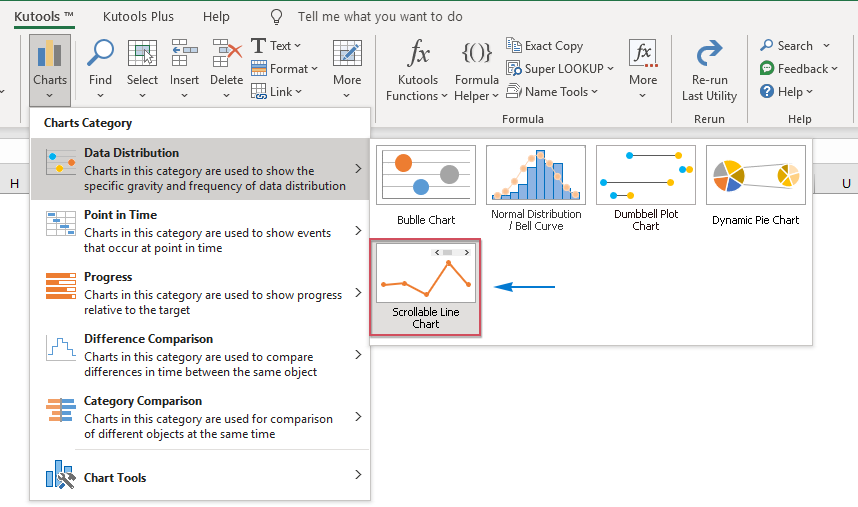
2. 在彈出的帶滾動條折線圖對話框中,請進行以下操作:
- 在選取數據框下分別選擇軸標籤和系列值;
- 從顯示系列點個數框中指定要在圖表中顯示的系列點數量。

提示:您也可以先選擇數據區域,然後點擊 Kutools > 圖表 > 數據分佈 > 帶滾動條折線圖以啟用此功能,所選數據將自動填入相應的文本框中。
3. 完成設置後,請點擊確定按鈕,動態滾動折線圖將立即插入到工作表中。當您點擊捲軸時,數據將像下面的示範一樣動態變化:
注意:
1. 當應用此功能時,會彈出一個提示框,提醒您將創建一個隱藏的工作表(名為 Kutools_Chart)來存儲一些中間數據。請不要刪除這個隱藏的工作表,否則圖表將無法正確顯示。
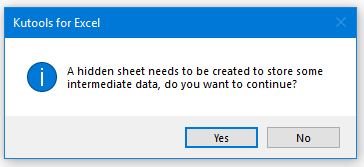
2. 點擊帶滾動條折線圖對話框中的示例按鈕,將生成一個包含示例數據和示例帶滾動條折線圖的新工作簿。
推薦的生產力工具
Office Tab:在 Microsoft Office 中使用便捷的標籤,就像 Chrome、Firefox 和新的 Edge 瀏覽器一樣。透過標籤輕鬆切換文件 — 不再有凌亂的視窗。了解更多...
Kutools for Outlook:Kutools for Outlook 提供 100 多種強大的功能,適用於 Microsoft Outlook 2010–2024(及更高版本)以及 Microsoft 365,幫助您簡化電子郵件管理並提高生產力。了解更多...
Kutools for Excel
Kutools for Excel 提供 300 多種進階功能,協助您在 Excel 2010 – 2024 和 Microsoft 365 中簡化工作流程。上述功能只是眾多省時工具中的一個。

